为什么win10连不上网络 win10连不上网络的两种解决方法
更新时间:2024-03-04 15:16:00作者:mei
win10系统开机时自动连接网络即可实现上网,我们就不需要手动输入账号密码,轻松实现无线网络连接。但是,有用户遇上win10连不上网络的情况,这该怎么办?针对此疑问,小编分享两种解决win10连不上网络的问题。
推荐:win10专业版系统
方法一:重置网络设置。
1、在小娜的搜索框中输入【命令提示】符,然后右击【命令提示符】】选择【以管理员身份运行】。
2、然后输入【 Netsh winock reset】命令,按Enter确定。

3、完成后,继续输入【 netsh advfirewall reset】,然后按Enter,接着重启电脑看看网络是否正常。
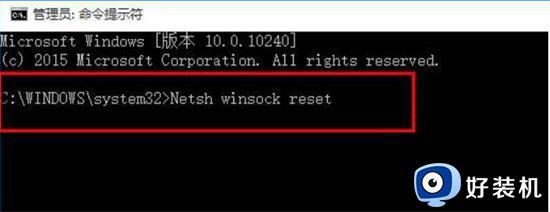
方法二:注册表设置。
1、同时按下win+R快捷键,运行窗口中输入【regedit】命令,回车打开注册表编辑器,然后根据路径依次展开HEKY-CURRENT-USERSoftwaremicrosoftSystemCertificates
2、找到【Root】文件夹,右键单击并选择删除。
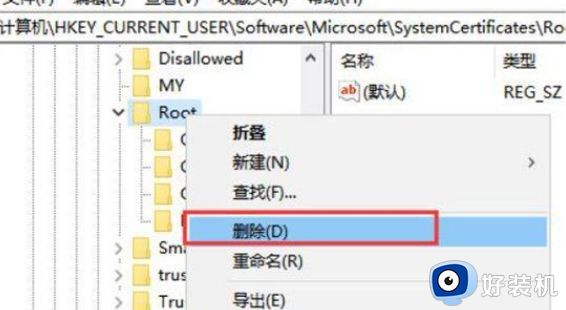
3、如果【Root】下还有其他残余密钥,请将它们一起删除掉。
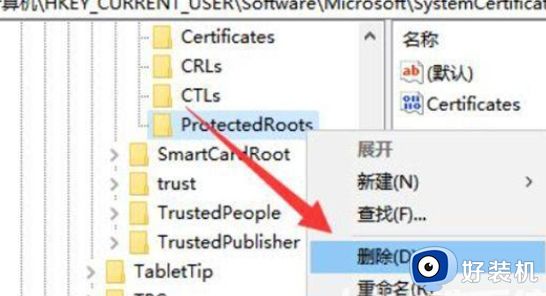
以上就是win10连不上网络的两种解决方法,有碰上一样的问题,参考以上步骤进行操作即可修复。
为什么win10连不上网络 win10连不上网络的两种解决方法相关教程
- win10上网图标为什么变成一个地球 win10上网图标变成一个地球的两种解决方法
- win10连接不了任何wifi怎么回事 win10wifi搜得到但是连不上两种解决方法
- win10网络已连接但无法访问互联网为什么 win10网络已连接但无法访问互联网的两种解决方法
- win10无线网络开关打不开怎么回事 打不开win10无线网络开关两种解决方法
- win10网络连接正常为什么无法上网 win10网络连接正常无法上网怎么回事
- win10拨号连接网络提示已阻止什么原因 win10拨号连接网络提示已阻止解决方案
- win10网络为什么总是自动断开 win10网络总是自动断开五种原因和解决方法
- win10电脑连不上网是什么原因 win10系统连不上网络如何解决
- win10不能上网但是网络正常什么原因 win10不能上网但是网络正常多种原因和解决方法
- win10电脑连不上网怎么办 解决电脑更新win10后连不上网络的方法
- win10拼音打字没有预选框怎么办 win10微软拼音打字没有选字框修复方法
- win10你的电脑不能投影到其他屏幕怎么回事 win10电脑提示你的电脑不能投影到其他屏幕如何处理
- win10任务栏没反应怎么办 win10任务栏无响应如何修复
- win10频繁断网重启才能连上怎么回事?win10老是断网需重启如何解决
- win10批量卸载字体的步骤 win10如何批量卸载字体
- win10配置在哪里看 win10配置怎么看
win10教程推荐
- 1 win10亮度调节失效怎么办 win10亮度调节没有反应处理方法
- 2 win10屏幕分辨率被锁定了怎么解除 win10电脑屏幕分辨率被锁定解决方法
- 3 win10怎么看电脑配置和型号 电脑windows10在哪里看配置
- 4 win10内存16g可用8g怎么办 win10内存16g显示只有8g可用完美解决方法
- 5 win10的ipv4怎么设置地址 win10如何设置ipv4地址
- 6 苹果电脑双系统win10启动不了怎么办 苹果双系统进不去win10系统处理方法
- 7 win10更换系统盘如何设置 win10电脑怎么更换系统盘
- 8 win10输入法没了语言栏也消失了怎么回事 win10输入法语言栏不见了如何解决
- 9 win10资源管理器卡死无响应怎么办 win10资源管理器未响应死机处理方法
- 10 win10没有自带游戏怎么办 win10系统自带游戏隐藏了的解决办法
